Независимо от того, сколько места у вас есть на основном SSD или жестком диске вашего Mac, его никогда не бывает достаточно. Легко увидеть, что занимает место, потому что macOS может показать вам категоризированный список того, что использует все ваше пространство, но это может сбивать с толку.
Наряду с такими категориями, как «Фотографии», «Сообщения» и «iCloud Drive», есть более загадочная запись: «Система» или «Системные данные» в более поздних версиях macOS. Какие типы файлов входят в эту категорию и почему она такая большая?
Содержание
- Что находится в системе в хранилище?
- Почему система использует так много места?
- Как очистить системное хранилище?
Что находится в системе в хранилище?
Если вы никогда не проверяли использование памяти вашего Mac, это легко сделать. У нас есть полное руководство по проверка памяти вашего Mac, но если вы спешите, щелкните значок Apple в левом верхнем углу экрана, затем выберите «Об этом Mac».
Коснитесь вкладки «Хранилище» вверху, и вы увидите, сколько общего места есть на вашем основном SSD или жестком диске, а также сколько в настоящее время используется. Для более подробного просмотра нажмите кнопку «Управление».
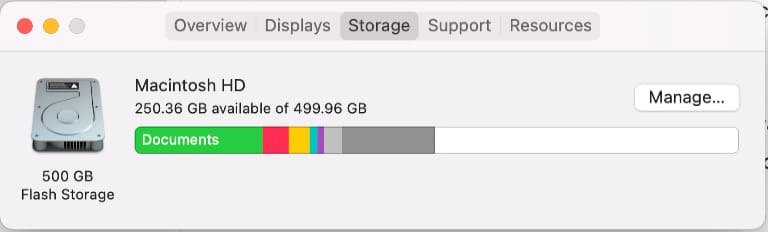
Теперь в левой части этого окна вы увидите различные категории, включая «Система». В отличие от других разделов, этот неактивен, и вы не можете получить к нему доступ, так что же там?
Короче говоря, macOS использует System для временных файлов, файлов кеша и других файлов, которые операционная система и программы используют за кулисами. Вот почему вы не можете легко получить к нему доступ, потому что удаление определенных файлов может вызвать проблемы с вашими приложениями или вообще не запуститься.
Почему система использует так много места?
В нашем примере системные данные занимают около 76 ГБ дискового пространства. Для SSD общей емкостью 512 ГБ это значительная часть.
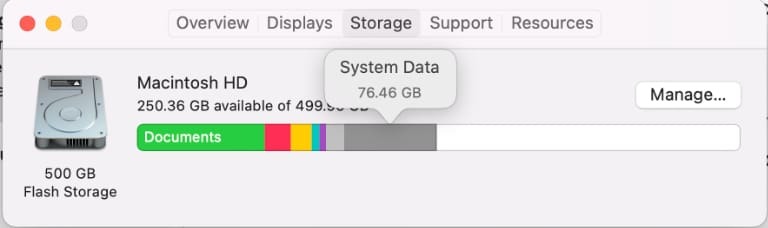
Система не всегда будет использовать один и тот же объем хранилища, но некоторые элементы в этом разделе, такие как резервные копии Time Machine или резервные копии iOS, могут занимать значительный объем хранилища. Это будет зависеть от того, как вы используете свой Mac и другие устройства, которые вы используете.
На совершенно новом Mac System, скорее всего, не будет занимать много места. Однако, если вы используете свой Mac в течение нескольких лет, он, вероятно, займет гораздо больше вашего общего хранилища.
Как очистить системное хранилище?
Непросто просто очистить все ваши системные файлы, но это не значит, что вы должны жить с системой, используя значительную часть вашего дискового пространства.
Как упоминалось выше, двумя основными виновниками являются резервные копии Time Machine и iOS. Один из самых простых способов проверить, решит ли это вашу проблему, — выключить Time Machine. Откройте «Системные настройки», затем снимите флажок «Резервное копирование автоматически».
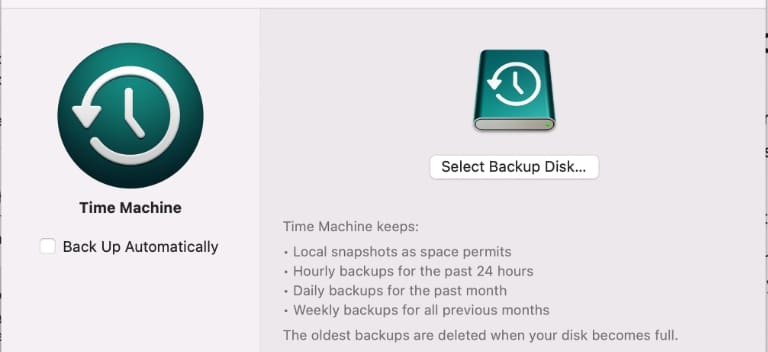
Это удалит существующие резервные копии Time Machine, освободив место. Если вы согласны с постепенным использованием большего пространства, вы можете снова включить резервное копирование Time Machine на этом этапе.
Резервное копирование iOS — еще одна распространенная проблема. В macOS Catalina и более поздних версиях вы можете управлять ими в Finder. В более старых версиях macOS вам нужно будет использовать iTunes, но шаги аналогичны тому, что мы описываем в Finder.
Подключите свой iPhone, затем откройте Finder (или iTunes). Щелкните свой iPhone в разделе «Местоположения» в левой части окна. В нижней части этого окна выберите «Управление резервными копиями…».
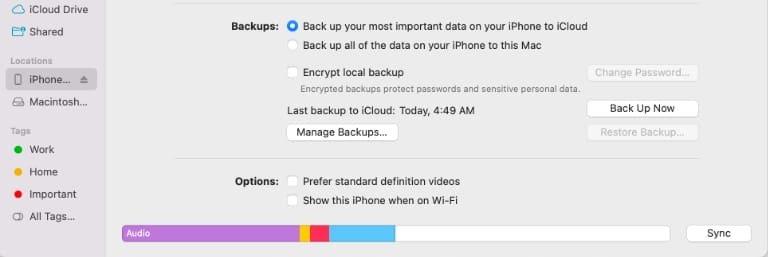
Выделите резервные копии, которые хотите удалить, затем нажмите «Удалить резервную копию». Подтвердите, что хотите их удалить, и они исчезнут. Теперь проверьте хранилище macOS, чтобы увидеть, не снизилось ли использование системы.
Наконец, если вы все еще ищете больше места в Системе, вы можете попробовать программное обеспечение, такое как CleanMyMacX или бесплатно OmniDiskSweeper. Они анализируют вашу файловую систему macOS, а затем рекомендуют файлы, которые вы можете безопасно удалить.
Не только Система может использовать больше, чем вам хотелось бы, вашего драгоценного хранилища. Если вы все еще считаете, что вам нужно больше места для хранения, взгляните на наш руководство по освобождению места на жестком диске macOS.
Крис Вук — писатель, музыкант и как бы это ни называлось, когда кто-то снимает видео для Интернета. Он фанат Apple, обожающий аудио высокого разрешения и оборудование для домашнего кинотеатра.